Comment modifier les paramètres de connexion d'achat pour le Microsoft Store et la Xbox
Microsoft Store vous permet de télécharger et d'acheter des applications disponibles sur le marché en ligne. Il comprend des applications, des jeux, des services et plus encore. L'option d'achat devient un problème lorsqu'elle est utilisée par plusieurs utilisateurs. Vous devez vous assurer que chaque achat est passé par votre approbation afin que l'argent durement gagné ne soit pas gaspillé. Dans cet article, nous montrerons comment vous pouvez modifier les paramètres de connexion d'achat pour le Microsoft Store . Comme il est disponible à la fois sur Xbox One et Windows 10 , nous allons les montrer tous les deux.
Modifier les paramètres de connexion d'achat(Change Purchase Sign-in Settings) pour Microsoft Store et Xbox
De nombreux utilisateurs cherchent à modifier les paramètres de connexion à l'achat, car Microsoft Store sur Windows 10 et Xbox vous demande votre mot de passe chaque fois que vous achetez quelque chose. L'objectif principal est d'en faire un achat authentique. Cependant, vous pouvez choisir de le désactiver, à vos risques et périls, si vous êtes le seul utilisateur de l'ordinateur ou de la console.
1] Modifier les paramètres de connexion d'achat(Change Purchase Sign-in Settings) pour le Windows Store(Windows Store)
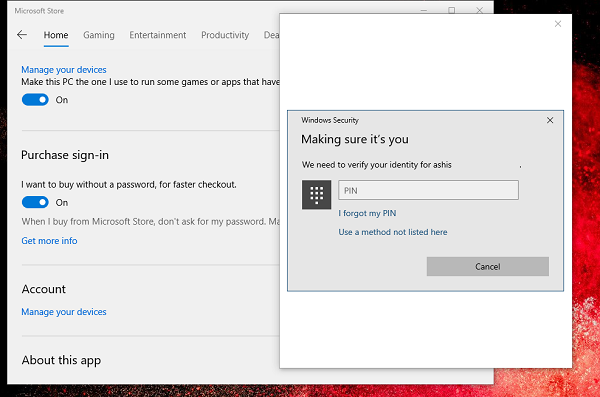
- Cliquez(Click) sur le Microsoft Store qui se trouve généralement dans la barre des tâches. Sinon(Elser) , trouvez-le dans le menu Démarrer(Start)
- Cliquez(Click) sur les trois points en haut à droite de l'application, puis sélectionnez Paramètres(Settings) .
- Faites défiler pour trouver Connexion à l'achat.
- Si vous ne voulez pas que Windows demande le mot de passe, activez-le.
- Pour vous assurer que le mot de passe est demandé, désactivez-le
- Lors de la modification des paramètres, Windows vous demandera de vérifier à l'aide d'un code PIN ou d'un mot de passe.
- Lorsque vous le modifiez, il ne s'applique qu'à l'ordinateur actuel et non aux autres ordinateurs.
2] Modifier les paramètres de connexion d'achat(Change Purchase Sign-in Settings) sur Xbox One
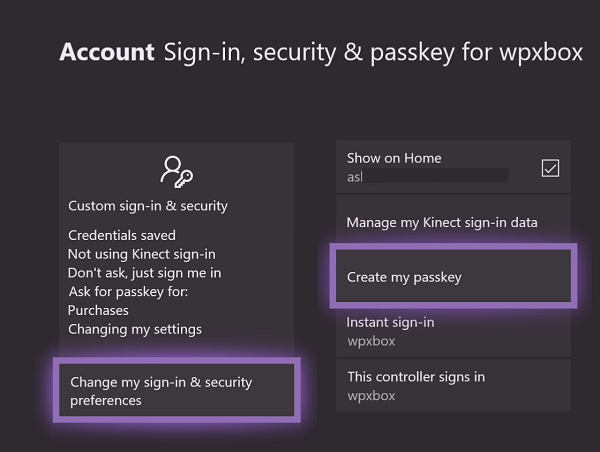
- Appuyez sur(Press) la touche Xbox pour ouvrir le guide.
- Naviguez vers l'extrême droite et sélectionnez Sélectionner les paramètres
- Accédez(Navigate) à Account > Sign-in , sécurité et mot de passe (il vous sera peut-être demandé d'entrer votre mot de passe du compte Microsoft(Microsoft Account) )
- Choisissez(Choose) Modifier mes préférences de connexion et de sécurité > Faites défiler(Scroll) vers la droite et sélectionnez Personnaliser(Customize) .
- Encore une fois, faites défiler vers la droite et sélectionnez l'un de ces
- Demander(Ask) mon mot de passe pour faire des achats
- Clé d'accès non requise.
Si vous êtes le seul utilisateur de la console, choisissez Passkey not required. Ainsi, la prochaine fois que vous ferez un achat, ce sera instantané. Si vous choisissez de demander un mot de passe(Passkey) , il vous sera demandé de configurer le mot de passe, puis la modification sera appliquée.
Related posts
Comment désactiver Xbox One video AutoPlay dans Microsoft Store
Fix Xbox or Microsoft Store error 0x87E00017 dans Windows 10
Fix Error 0x87e0000d pour Xbox, Windows 10 ou Microsoft Store
Fix Microsoft Store Connexion error 0x801901f4 sur Windows 11/10
Microsoft Account sign en error 0x800706d9 sur Windows 10
Comment télécharger APPX à partir de Microsoft Store
Comment changer Microsoft Store account Détails et informations stockées
Word Games pour Windows 10 de Microsoft Store
Best gratuit Movie apps disponible sur le Microsoft Store pour Windows 10
Liste des meilleures fenêtres libres 11/10 Apps à Microsoft Store
Fix Microsoft Store error 0x800700AA dans Windows 10
Meilleur 4 YouTube apps sur le Microsoft Store pour Windows 10
Fix Microsoft Store Error 0x80072F7D
Utilisation de l'application iTunes de Microsoft Store sur Windows 10
Add, Edit Payment Method, Remove Credit Card à Windows Store
Error 0x80D05001 pour Microsoft Store or Windows Update
Fix Microsoft Store error 0x80072F30 Check Votre connexion
Meilleur Action and Adventure games pour Windows 10 de Microsoft Store
Fix Microsoft Store or Windows Update error 0x80246013
Balistic Mini Golf game pour Windows 10 disponible à Microsoft Store
